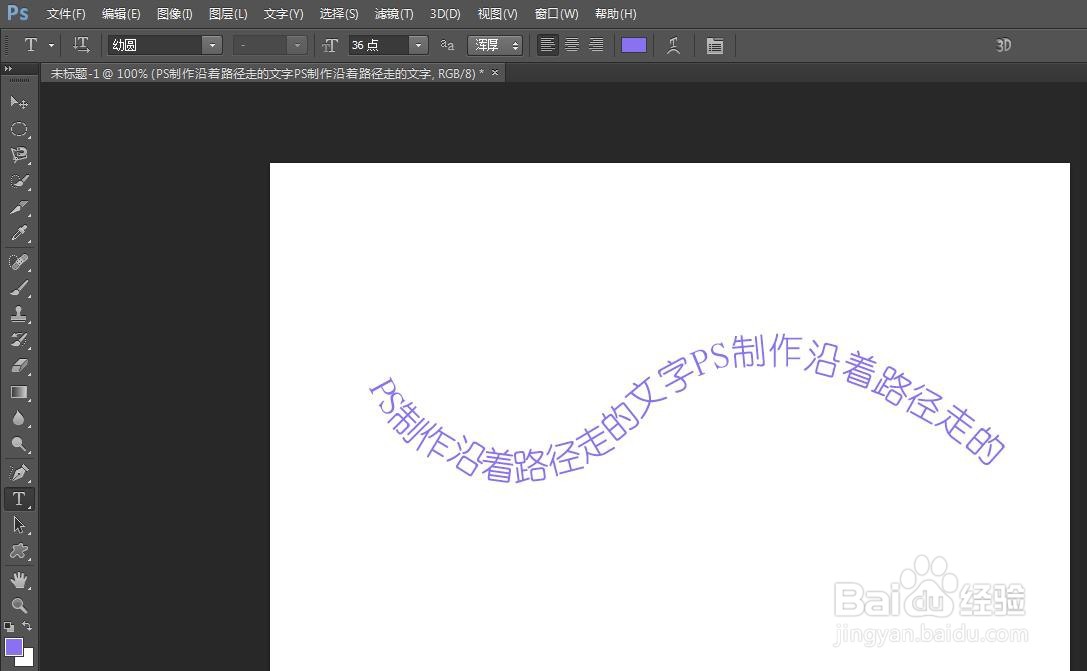有时候会看到沿着某一形状边缘的文字,那么PS中怎样制作沿着路径的文字呢?下面就来介绍一下PS软件中制作沿着路径走的文字的方法,希望对你有所帮助。
工具/原料
联想YANGTIANS516
Windows7
wps2019
PS制作沿着路径走的文字
1、第一步:在PS软件中,使用快捷键Ctrl+N键,新建一个白色画布。


2、第二步:在左边的工具栏中,选择“自由钢笔工具”。

3、第三步:根据自己的需求,用钢笔工具画出想要的路径。

4、第四步:在左边的工具栏中,选择“横排文字工具”。
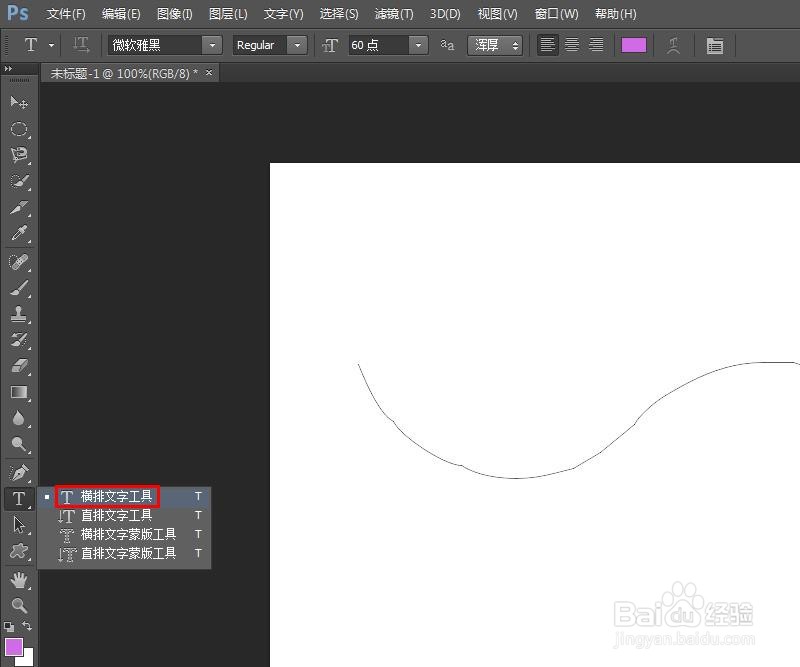
5、第五步:根据自己的需要,设置好文字的字体、字号和字体颜色。

6、第六步:在钢笔工具画的路径线条上面,单击鼠标左键,出现输入文字的光标。

7、第七步:在路径上输入要添加的文字内容,单击上方工具栏中的“✓”按钮。

8、如下图所示,PS中沿着路径走的文字制作完成。